Werkschrift : Hoe werk ik op WikiKids?
|
|
|
- Alfons Simons
- 8 jaren geleden
- Aantal bezoeken:
Transcriptie
1 Werkschrift : Hoe werk ik op WikiKids?
2 WERKBOEK WIKIKIDS Welkom bij het werkboek van WikiKids. In dit werkboek staan opdrachten waarmee je stap voor stap leert werken met WikiKids. Er staan 15 opdrachten in. WikiKids werkschrift 2
3 Inhoudsopgave 4 Opdracht 1: Zoeken op Wikikids 5 Opdracht 2: Informatie op een pagina vinden 6 Opdracht 3: Straks je eigen artikel schrijven 7 Opdracht 4: Wikikids verkennen 8 Opdracht 5: Gebruikersnaam en wachtwoord 9 Opdracht 6: Je gebruikerspagina vullen 10 Opdracht 7: Je eigen overlegpagina 11 Opdracht 8: Aan je artikel schrijven 12 Opdracht 9: Vragen stellen aan het onderwerp 13 Opdracht 10: Antwoorden zoeken op je vragen 14 Opdracht 11: Schrijf je antwoorden uit tot een artikel 15 Opdracht 12: Tekst controleren 16 Opdracht 13: Zet je tekst op Wikikids 17 Opdracht 14: Tekst opmaken 18 Opdracht 15: Foto bij je artikel zetten WikiKids werkschrift 3
4 Opdracht 1: Zoeken op WikiKids Op WikiKids staat op de eerste pagina: WikiKids is een online internetsite (encyclopedie) voor en door kinderen. Typ in het zoekvenster van WikiKids het woord WikiKids. Je komt dan op de pagina met het artikel over WikiKids. Die pagina heb je nodig om de vraag te beantwoorden. Uit welke twee woorden bestaat WikiKids? Woord 1 Woord 2 Wat is interactief? Woord: Dat betekent: Wat is een encyclopedie? WikiKids werkschrift 4
5 Opdracht 2: Informatie op een pagina vinden Je kunt WikiKids gebruiken om informatie op te zoeken voor je spreekbeurt of werkstuk. We gaan eens kijken hoe goed jij hier in bent. We doen dit met een artikel. Dit artikel gaat over Michiel de Ruyter. Zoek het artikel over Michiel de Ruyter op WikiKids op. Gebruik hiervoor het zoekvenster. Vragen over Michiel de Ruyter. In welk jaar werd Michiel de Ruyter door kapers gevangen genomen? Michiel de Ruyter ontsnapt aan de kapers. Hoe komt hij weer terug naar Nederland? In welk jaar begon de Eerste Engelse-Nederlands oorlog? Won of verloor Michiel de Ruyter van de Engelsen? WikiKids werkschrift 5
6 Opdracht 3: Straks je eigen artikel schrijven Je gaat je eigen artikel op WikiKids zetten. Van elk onderwerp staat er op WikiKids steeds één artikel. Als het artikel al bestaat dan kun je het zelf aanvullen. Over welk onderwerp wil je gaan schrijven? Typ het onderwerp in waarover je wilt schrijven. Bestaat het al of niet? Ja/ Nee Is het onderwerp al heel ver uitgewerkt of niet? WikiKids werkschrift 6
7 Opdracht 4: WikiKids verkennen Beantwoord deze vragen door de voorpagina van WikiKids goed te lezen. Wat is het artikel van de maand? Hoeveel artikelen staan er op WikiKids? Beantwoord deze vragen door het Kidsportaal van WikiKids goed te lezen. Welke naam voor een nieuw artikel is goed? Hond Honden De hond De honden Waarom heb je dit antwoord aangevinkt? Wat betekent copyright? Wat is Creative Commons? Wat is de nummer 1 regel op WikiKids? Beantwoord deze vragen door naar de Boomhut van WikiKids te gaan. Hoe kun je in De Boomhut een vraag stellen? Hoe kun je een bijdrage in de Boomhut ondertekenen? WikiKids werkschrift 7
8 Opdracht 5: Gebruikersnaam en wachtwoord Je kunt alleen een artikel op WikiKids zetten als je een gebruikersnaam hebt. Wat wordt jouw gebruikersnaam? Je hebt een wachtwoord nodig om te kunnen inloggen op WikiKids. Bedenk een wachtwoord. Gebruik deze tips: 1. Bedenk een zin die uit minimaal 8 woorden bestaat. Bijvoorbeeld: Ik vind werken op WikiKids heel erg leuk. 2. Neem de eerste letter van elk woord uit die zin. Dan krijg je dus: Ivwowhel 3. Verander letters in cijfers als dat kan (de I lijkt op een één en de o op een nul). Dan krijg je: 1vw0whel 4. Je kunt ook nog leestekens gebruiken (van de l kun je bijvoorbeeld een! maken). Dan krijg je dus: 1vw0whe! 5. Je kunt hoofdletters gebruiken (De W van WikiKids kun je met een hoofdletter schrijven): 1vw0Whe! WikiKids werkschrift 8
9 Opdracht 6: Je gebruikerspagina vullen Elke gebruiker heeft zijn eigen gebruikerspagina. Die vind je door op je eigen gebruikersnaam te klikken, rechtsboven in het scherm. Hieronder zie je een stukje van de gebruikerspagina van Testkees. Als je op de knop bewerk klikt dan kun je je eigen gebruikerspagina bewerken. Schrijf een stukje over jezelf op je gebruikerspagina. WikiKids werkschrift 9
10 Opdracht 7: Je eigen overlegpagina Bij je gebruikerspagina hoort ook een overlegpagina. Die vind je door op het woord overleg te klikken. Anderen kunnen je hier vragen stellen. Als je op bewerk klikt kun je hier zelf ook iets neerzetten. Staat er al iets op je overlegpagina? WikiKids werkschrift 10
11 Opdracht 8: Aan je artikel schrijven Over welk onderwerp ga je schrijven? Zet dat onderwerp midden in de woordspin. Schrijf wat je al weet over het onderwerp rondom de woordspin. WikiKids werkschrift 11
12 Opdracht 9: Vragen stellen over het onderwerp Wat wil je nog meer weten over het onderwerp? Een artikel verdeel je in kopjes. Per kopje beantwoord je je vragen. Zet hieronder de kopjes van je artikel. WikiKids werkschrift 12
13 Opdracht 10: Antwoorden zoeken op je vragen. Je hebt vragen gesteld en gaat nu op zoek naar de antwoorden. Bronnen die je kunt gebruiken zijn: over het onderwerp en zijn er ook musea waar ze informatie kunnen geven over jouw onderwerp? Wat weet je zelf al van het onderwerp? Welke boeken uit de bibliotheek ga je gebruiken? Welke antwoorden vind je hier mee? Wat kun je hen vragen? Welke antwoorden vind je hier mee? WikiKids werkschrift 13
14 Zoekmachines gebruiken Om antwoorden te vinden op jouw vragen kan je natuurlijk ook een zoekmachine gebruiken, zoals Google. Een paar tips voor het zoeken: - Als je zoekt naar het antwoord op de vraag waar naartoe werd Napoleon verbannen, dan begint het antwoord op jouw vraag waarschijnlijk met de woorden Napoleon werd verbannen naar. Als je deze woorden tussen aanhalingstekens in de zoekbalk van de zoekmachine zet ( Napoleon werd verbannen naar ), dan vind je het antwoord. - Zet in de zoekbalk liefst zo precies mogelijk wat je zoekt. Dus als je zoekt naar informatie over het boek Geheim van Rotterdam van Thea Beckman, zet dan in de zoekbalk zowel de titel als de naam van de schrijfster. Maar let op: niet alle informatie die je op internet vindt, kan je vertrouwen. Soms is de informatie te oud, en soms maken mensen websites om jou iets wijs te maken. En soms ook maken mensen een website terwijl ze eigenlijk zelf niks weten van het onderwerp. Om zeker te weten of wat je hebt gevonden waar is, kan je: - onderzoeken wie de website heeft gemaakt. Op veel websites staat daar wel iets over. Soms helemaal onderaan op de homepage en soms ook bovenaan, bijvoorbeeld onder een knop Over. Misschien staat er ook wel waarom de website is gemaakt:is het een website om reclame te maken, geven de makers de informatie van een andere website overgenomen? - onderzoeken wanneer de website is gemaakt. Dat staat vaak onderaan de webpagina. - verschillende websites met elkaar vergelijken. Als op alle websites hetzelfde staat, dan is de kans groot dat het klopt wat er staat. Er zijn ook zoekmachines die speciaal gemaakt zijn voor kinderen, zoals Welke zoekwoorden gebruik je om te zoeken? WikiKids werkschrift 14
15 Welke websites heb je gevonden die je kunt gebruiken? Kopieer het adres hieronder Speciaal voor school zijn webpaden: websites met informatie over een heleboel onderwerpen en met links naar websites met nog meer informatie. Best makkelijk om te gebruiken want de websites die je daar vindt, zijn niet te moeilijk om te gebruiken. Een overzicht van webpaden vind je hier: Is er een webpad over jouw onderwerp? Ja/ Nee Dit webpad vind ik handig om te gebruiken: Welke vragen kun je gebruiken uit het webpad? WikiKids werkschrift 15
16 Wat zijn de antwoorden op de vragen? WikiKids werkschrift 16
17 Opdracht 11: schrijf je antwoorden uit tot een artikel Schrijf de antwoorden uit tot een artikel dat je op WikiKids kunt zetten. Bekijk de tips hieronder Tips o Wie: Naam van onderwerp (ook als het geen persoon is). o Wat: Wat is de functie van het onderwerp (beroep van persoon, doel van uitvinding enz.) o Wanneer: Geboorte- en sterfdatum, datum van uitvinding, ontdekking, ondergang enz. (scheikunde, popmuziek enz) moeten we het onderwerp plaatsen. o Waarom/Waartoe Welk doel heeft het onderwerp. En welk belang heeft het onderwerp. In de rest van het artikel kan je de vijf W s uitwerken in aparte alinea s/hoofdstukjes. De opmerking in de Middeleeuwen bijvoorbeeld, is daar echt geen jaartal of eeuw van bekend? Als je hebt geschreven volgens sommige geleerden, kun je dat vervangen door concrete namen? Als het voor jou niet helder is, zal de lezer je artikel zeker niet begrijpen. Schrijf korte zinnen. Dat leest makkelijker. Schrijf geen tekst over maar zet het om in je eigen woorden. De lezer weet misschien nog helemaal niets van het onderwerp. hoef je maar één keer een link hier naar toe te maken. WikiKids werkschrift 17
18 Opdracht 12: Tekst controleren Controleer je eigen tekst. Dit doe je door nog een keer je tekst te lezen. Begrijp je nog wat er staat? Dit zijn mijn verbeteringen: WikiKids werkschrift 18
19 Opdracht 13: Zet je tekst op WikiKids Je kunt je tekst nu op WikiKids zetten. Als er al een artikel op WikiKids bestaat over jouw onderwerp, kun je het bestaande artikel aanvullen. Je mag dus niet zomaar teksten van anderen weghalen! WikiKids werkschrift 19
20 Opdracht 14: Tekst opmaken Als je je tekst op WikiKids hebt gezet moet je die nog verder opmaken. Dit doe je door: Hoe je foto s bij je tekst zet, leggen we bij opdracht 15 uit. Je kunt op WikiKids het voorbeeldartikel bekijken waarin we dit ook uitleggen (vind je via het Kidsportaal >> Hoe maak ik mijn artikel op?). De eerste zin opmaken De naam van het artikel zet je in de eerste zin. Dat woord is vetgedrukt. Dat is in alle andere artikelen ook zo. Je kunt een woord vet maken door het woord te selecteren en op de B te klikken. Kopjes toevoegen Per onderwerp voeg je een kopje toe. Kopjes zijn woorden die wat groter zijn. Daarmee kun je een artikel in stukjes verdelen. Dat leest gemakkelijk. Een kopje maak je door links en rechts van een woord er =-tekens te zetten. Dus zo: ==Een kopje==. Bovenaan je artikel komt dan vanzelf een opsomming met alle kopjes te staan. Je kunt van woorden in je eigen tekst ook gemakkelijk linken maken. Dat is handig als iemand iets meer wil weten of zo n onderwerp. Een link maak je door links en rechts van het woord waar je een link van wilt maken twee blokhaken te zetten. Die zien er zo uit: [[WikiKids]]. Zo maak je in een artikel bijvoorbeeld een link naar het artikel over WikiKids. WikiKids werkschrift 20
21 Opdracht 15: Foto bij je artikel zetten Een foto bij een artikel zetten maakt het helemaal af. Je moet wel aan een paar dingen denken als je dit wil doen: Welke foto s mag je gebruiken? Je mag niet elke foto gebruiken. Op veel foto s zit copyright of auteursrecht. Gelukkig zijn er ook veel foto s die je wel kunt gebruiken. We laten twee websites zien waar je foto s vandaan kunt halen. Foto s van Google Afbeeldingen Als je foto s van Google Afbeeldingen wilt gebruiken moet je eerste de geavanceerde instellingen instellen. Bij de geavanceerde instellingen zorg je dat bij Gebruikersrechten de optie gelabeld voor hergebruik is geselecteerd. WikiKids werkschrift 21
22 Je kunt nu bovenin zoeken naar het plaatje dat je wilt gebruiken. Je vindt wel minder foto s dan eerst. Het kan helpen om met de Engelse term te gaan zoeken. Woorden kun je vanuit het Nederlands gemakkelijk vertalen in het Engels met behulp van Google Translate ( translate.google.com). Wat betekenen deze plaatjes? Betekent: WikiKids werkschrift 22
23 Hoe upload je een foto? Als je een foto wilt Uploaden ga je naar de Uploadpagina Je zoekt de foto op je eigen computer op en vult daarna de samenvatting in. Wat moet je voor jouw foto invullen? Vul dat hieronder in de tabel in. Onderdeel Wat staat er precies op de afbeelding? Waar heb je de afbeelding vandaan? Schrijf de complete link op Wie heeft de afbeelding gemaakt? Heb je toestemming om de afbeelding te uploaden? Welke licentie? Wat moet er komen te staan? Heb je alle gegevens ingevuld dan kies je voor Bestand uploaden. De foto staat op WikiKids. Elke foto heeft zijn eigen afbeeldingspagina. WikiKids werkschrift 23
24 De naam van het fotobestand staat helemaal bovenaan. Deze naam kopieer je naar het artikel waar je de foto aan wilt toevoegen. WikiKids werkschrift 24
25 Hoe zet je een foto bij een artikel? Op de pagina Afbeeldingen ( Afbeeldingen#Plaatje_in_het_artikel_zetten) vind je de uitleg hoe je een foto bij een artikel zet. Hierboven zie je op de bewerkingspagina van een artikel een fotobestand. Wat betekenen de verschillende onderdelen? Onderdeel: Bestand: Siberian-husky.jpg Right Thumb Husky Betekent: WikiKids werkschrift 25
Handleiding voor het maken van je eigen webpagina op de schoolsite
 Waar gaat dit over? Handleiding voor het maken van je eigen webpagina op de schoolsite Hier leer je hoe je een eigen webpagina kunt maken op de site van de school. Op deze webpagina kun je vertellen wie
Waar gaat dit over? Handleiding voor het maken van je eigen webpagina op de schoolsite Hier leer je hoe je een eigen webpagina kunt maken op de site van de school. Op deze webpagina kun je vertellen wie
Dwerggras 30, Rotterdam. 1. Schrijf tijdens het kijken dingen op die jou belangrijk lijken. Je hebt dit later nodig.
 Les 1: Een Wikitekst schrijven Waarom ga je schrijven: het Jeugdjournaalfilmpje bekijken Bekijk met de klas het Jeugdjournaalfilmpje over koningin Beatrix op www.nieuwsbegrip.nl 1. Schrijf tijdens het
Les 1: Een Wikitekst schrijven Waarom ga je schrijven: het Jeugdjournaalfilmpje bekijken Bekijk met de klas het Jeugdjournaalfilmpje over koningin Beatrix op www.nieuwsbegrip.nl 1. Schrijf tijdens het
Een spreekbeurt houden
 Een spreekbeurt houden Kies je onderwerp Je kiest natuurlijk een onderwerp waar je veel belangstelling voor hebt. Misschien weet je er al veel van, of je wilt dat nu juist gaan onderzoeken! Ga vervolgens
Een spreekbeurt houden Kies je onderwerp Je kiest natuurlijk een onderwerp waar je veel belangstelling voor hebt. Misschien weet je er al veel van, of je wilt dat nu juist gaan onderzoeken! Ga vervolgens
zoeken op het internet
 zoeken op het internet vmbo Zoeken op het Internet CSWeetje VMBO 11 Hoe zoek je informatie? In dit CSWeetje bespreken we een aantal mogelijkheden om snel en gericht te zoeken. De homepage (openingspagina)
zoeken op het internet vmbo Zoeken op het Internet CSWeetje VMBO 11 Hoe zoek je informatie? In dit CSWeetje bespreken we een aantal mogelijkheden om snel en gericht te zoeken. De homepage (openingspagina)
FabSheet FabMoment maken
 FabSheet FabMoment maken Deze korte handleiding legt uit hoe je goed documenteert wat je gedaan hebt. Zo hoef je niet elke keer opnieuw het wiel uit te vinden wanneer je naar het FabLab komt. Wanneer je
FabSheet FabMoment maken Deze korte handleiding legt uit hoe je goed documenteert wat je gedaan hebt. Zo hoef je niet elke keer opnieuw het wiel uit te vinden wanneer je naar het FabLab komt. Wanneer je
Films kijken op internet: verboden of niet?
 Les over auteursrecht tekst niveau A Films kijken op internet: verboden of niet? Veel mensen kijken graag naar films. Jij ook? Als je zin hebt om een film te zien, kun je natuurlijk naar de bioscoop gaan.
Les over auteursrecht tekst niveau A Films kijken op internet: verboden of niet? Veel mensen kijken graag naar films. Jij ook? Als je zin hebt om een film te zien, kun je natuurlijk naar de bioscoop gaan.
Hoe maak ik in groep 6 een werkstuk?
 Hoe maak ik in groep 6 een werkstuk? Je gaat de komende weken thuis een werkstuk maken. Een werkstuk is een lange weettekst. Het wordt geschreven om iemand iets te leren of te laten weten. Net als in een
Hoe maak ik in groep 6 een werkstuk? Je gaat de komende weken thuis een werkstuk maken. Een werkstuk is een lange weettekst. Het wordt geschreven om iemand iets te leren of te laten weten. Net als in een
Werkstukken maken op PCBO-Het Mozaiek Groep 6
 We gaan een werkstuk maken en je mag het helemaal zelf doen. Het is helemaal jouw eigen werkstuk. Maar om je even goed op weg te helpen hebben we hieronder alle stapjes even op een rij gezet. Wat moet
We gaan een werkstuk maken en je mag het helemaal zelf doen. Het is helemaal jouw eigen werkstuk. Maar om je even goed op weg te helpen hebben we hieronder alle stapjes even op een rij gezet. Wat moet
Vaardigheden - Internet HV 1. CC Naamsvermelding-GelijkDelen 3.0 Nederland licentie. http://maken.wikiwijs.nl/52517
 Vaardigheden - Internet HV 1 Auteur VO-content Laatst gewijzigd Licentie Webadres 21 July 2015 CC Naamsvermelding-GelijkDelen 3.0 Nederland licentie http://maken.wikiwijs.nl/52517 Dit lesmateriaal is gemaakt
Vaardigheden - Internet HV 1 Auteur VO-content Laatst gewijzigd Licentie Webadres 21 July 2015 CC Naamsvermelding-GelijkDelen 3.0 Nederland licentie http://maken.wikiwijs.nl/52517 Dit lesmateriaal is gemaakt
SLIMSTAMPEN HANDLEIDING
 SLIMSTAMPEN HANDLEIDING Dit is een korte handleiding voor de SlimStampen website. Een gebruiker van de website kan verschillende activiteiten kiezen door op één van de knoppen boven aan de eerste pagina
SLIMSTAMPEN HANDLEIDING Dit is een korte handleiding voor de SlimStampen website. Een gebruiker van de website kan verschillende activiteiten kiezen door op één van de knoppen boven aan de eerste pagina
Basishandleiding WordPress
 Basishandleiding WordPress Website: http://www.uwsite.nl Back-end: http://www.uwsite.nl/wp-admin Gebruikersnaam: uwgebruikersnaam Wachtwoord: uwwachtwoord 0. Inloggen in het gebruikersgedeelte / het back-end
Basishandleiding WordPress Website: http://www.uwsite.nl Back-end: http://www.uwsite.nl/wp-admin Gebruikersnaam: uwgebruikersnaam Wachtwoord: uwwachtwoord 0. Inloggen in het gebruikersgedeelte / het back-end
Hoe moet je een prachtige presentatie maken?
 Hoe moet je een prachtige presentatie maken? www.meestermichael.nl Geef de presentatie een titel. Klik dit vak aan om jouw presentatie een ondertitel te geven. Hier kun je je presentatie een titel geven
Hoe moet je een prachtige presentatie maken? www.meestermichael.nl Geef de presentatie een titel. Klik dit vak aan om jouw presentatie een ondertitel te geven. Hier kun je je presentatie een titel geven
Een werkstuk maken Kies je onderwerp Je kiest natuurlijk een onderwerp waar je veel belangstelling voor hebt. Misschien weet je er al veel van, of je
 Een werkstuk maken Kies je onderwerp Je kiest natuurlijk een onderwerp waar je veel belangstelling voor hebt. Misschien weet je er al veel van, of je wilt dat nu juist gaan onderzoeken! Ga vervolgens op
Een werkstuk maken Kies je onderwerp Je kiest natuurlijk een onderwerp waar je veel belangstelling voor hebt. Misschien weet je er al veel van, of je wilt dat nu juist gaan onderzoeken! Ga vervolgens op
Bloggen met blogdirect
 Bloggen met blogdirect H1 Aanmelden en inloggen H1.1 Aanmelden Ga naar www.blogdirect.nl Klik op registeren. Onderstaand scherm verschijnt: Vul de gegevens in en klik op verzenden. Verzin een gebruikersnaam:
Bloggen met blogdirect H1 Aanmelden en inloggen H1.1 Aanmelden Ga naar www.blogdirect.nl Klik op registeren. Onderstaand scherm verschijnt: Vul de gegevens in en klik op verzenden. Verzin een gebruikersnaam:
Bekijkjetoekomstnu.nl
 Bekijkjetoekomstnu.nl Vandaag gaan we aan de slag met Lesbrief 1: Beroepen Naam: Klas: School: VMBO: BL KL TL (omcirkel) Heb jij een droomberoep? En wil je weten welke beroepen er nog meer zijn? Op www.bekijkjetoekomstnu.nl
Bekijkjetoekomstnu.nl Vandaag gaan we aan de slag met Lesbrief 1: Beroepen Naam: Klas: School: VMBO: BL KL TL (omcirkel) Heb jij een droomberoep? En wil je weten welke beroepen er nog meer zijn? Op www.bekijkjetoekomstnu.nl
Hoe maak ik een werkstuk?
 Hoe maak ik een werkstuk? Stap 1: Onderwerp en vraag Voordat je kunt beginnen met het maken van een werkstuk, moet je natuurlijk een onderwerp kiezen. Als je een onderwerp hebt gekozen ga je bedenken wat
Hoe maak ik een werkstuk? Stap 1: Onderwerp en vraag Voordat je kunt beginnen met het maken van een werkstuk, moet je natuurlijk een onderwerp kiezen. Als je een onderwerp hebt gekozen ga je bedenken wat
Kinderzwerfboek laat alle kinderen lezen
 Kinderzwerfboek laat alle kinderen lezen Lezen is heel erg belangrijk voor je ontwikkeling. Kinderen die lezen, gaan gemiddeld drie jaar langer naar school. Hierdoor hebben ze later meer kans op een goede
Kinderzwerfboek laat alle kinderen lezen Lezen is heel erg belangrijk voor je ontwikkeling. Kinderen die lezen, gaan gemiddeld drie jaar langer naar school. Hierdoor hebben ze later meer kans op een goede
Handleiding CrisisConnect app beheersysteem
 Handleiding CrisisConnect app beheersysteem Inhoudsopgave 'Welkom bij de handleiding van de CrisisConnect app' 1. Start 1.1. Vereisten gebruik 1.2. Inloggen 1.3. Wachtwoord wijzigen 2. Vullen 2.1 Dossiers
Handleiding CrisisConnect app beheersysteem Inhoudsopgave 'Welkom bij de handleiding van de CrisisConnect app' 1. Start 1.1. Vereisten gebruik 1.2. Inloggen 1.3. Wachtwoord wijzigen 2. Vullen 2.1 Dossiers
Handleiding Tuin en Wijk Besloten communicatieplatform Volkstuinpark Sloterdijkermeer
 Handleiding Tuin en Wijk Besloten communicatieplatform Volkstuinpark Sloterdijkermeer AANMELDEN Alle tuinders waarvan het e- mailadres bekend is, ontvangen als het systeem helemaal klaar is om te gaan
Handleiding Tuin en Wijk Besloten communicatieplatform Volkstuinpark Sloterdijkermeer AANMELDEN Alle tuinders waarvan het e- mailadres bekend is, ontvangen als het systeem helemaal klaar is om te gaan
Aan de slag met Twitter
 Aan de slag met Twitter Registreren De URL (het adres op het internet) om te registreren is: https://twitter.com/signup In dit voorbeeld is er een Twitter 1 account aangemaakt voor een woning die te koop
Aan de slag met Twitter Registreren De URL (het adres op het internet) om te registreren is: https://twitter.com/signup In dit voorbeeld is er een Twitter 1 account aangemaakt voor een woning die te koop
De Kleine WordPress Handleiding
 Introductie Dit is geen uitgebreide handleiding om een WordPress website of blog mee te bouwen. Het is ook geen overzicht van alle aspecten die een WordPress website zo bijzonder maken en geen verhandeling
Introductie Dit is geen uitgebreide handleiding om een WordPress website of blog mee te bouwen. Het is ook geen overzicht van alle aspecten die een WordPress website zo bijzonder maken en geen verhandeling
Bijlage W2 groep 7 1
 1 Inhoudsopgave 1 Inleiding: Waarom ik een werkstuk maak 2 Zo begin ik met mijn werkstuk 3 De onderdelen van het werkstuk 4 Waaraan moet mijn werkstuk voldoen? 4 Beoordelingsschema voor je werkstuk 5 Hoe
1 Inhoudsopgave 1 Inleiding: Waarom ik een werkstuk maak 2 Zo begin ik met mijn werkstuk 3 De onderdelen van het werkstuk 4 Waaraan moet mijn werkstuk voldoen? 4 Beoordelingsschema voor je werkstuk 5 Hoe
1 Hoe werk ik mijn werkstuk af
 1. Hoe werk ik mijn werkstuk af 2. Hoe maak ik een voorblad 3. Hoe gebruik ik Wordart om een titel te maken. 4. Hoe plak ik een plaatje van Internet 5. Hoe maak ik een inhoudsopgave 6. Hoe maak ik een
1. Hoe werk ik mijn werkstuk af 2. Hoe maak ik een voorblad 3. Hoe gebruik ik Wordart om een titel te maken. 4. Hoe plak ik een plaatje van Internet 5. Hoe maak ik een inhoudsopgave 6. Hoe maak ik een
Waarom ga je schrijven? Om de directeur te overtuigen
 week 17 20 april 2015 - Schrijfopdrachten niveau A, les 1 Les 1: Een overtuigende tekst schrijven Beantwoord deze vragen: Een mooie manier om te herdenken 1. Waarom is het volgens jou belangrijk om de
week 17 20 april 2015 - Schrijfopdrachten niveau A, les 1 Les 1: Een overtuigende tekst schrijven Beantwoord deze vragen: Een mooie manier om te herdenken 1. Waarom is het volgens jou belangrijk om de
werkblad Scheldeberoep verkennen Veel beroepen hebben met de Schelde te maken. Welk beroep zou jij verder willen verkennen?
 werkblad Scheldeberoep verkennen Veel beroepen hebben met de Schelde te maken. Welk beroep zou jij verder willen verkennen? Noteer ook 2 reservekeuzen: 1. 2. 1. Wat weet je al van dit beroep? Schrijf het
werkblad Scheldeberoep verkennen Veel beroepen hebben met de Schelde te maken. Welk beroep zou jij verder willen verkennen? Noteer ook 2 reservekeuzen: 1. 2. 1. Wat weet je al van dit beroep? Schrijf het
Welkom bij onze gratis cursus Door hoemaakjeeenblog.nl
 Welkom bij onze gratis cursus Door hoemaakjeeenblog.nl In 5 stappen uw eigen professionele blog maken Hoemaakjeeenblog.nl 1 Inhoudsopgave Welkom bij onze gratis cursus... 1 Stap 1, Een domeinnaam registreren
Welkom bij onze gratis cursus Door hoemaakjeeenblog.nl In 5 stappen uw eigen professionele blog maken Hoemaakjeeenblog.nl 1 Inhoudsopgave Welkom bij onze gratis cursus... 1 Stap 1, Een domeinnaam registreren
Stappenplan Website de Palster. Deze uitleg werkt met Internet Explorer. In Firefox of een andere browser werkt het anders.
 Stappenplan Website de Palster Deze uitleg werkt met Internet Explorer. In Firefox of een andere browser werkt het anders. 1 Inhoudsopgave: Titel bladzijde Aanmelden op de website 3 Foto s in het fotoboek
Stappenplan Website de Palster Deze uitleg werkt met Internet Explorer. In Firefox of een andere browser werkt het anders. 1 Inhoudsopgave: Titel bladzijde Aanmelden op de website 3 Foto s in het fotoboek
Handleiding HOW TO. Een Google Post plaatsen in je Google Mijn Bedrijf vermelding
 Handleiding HOW TO Een Google Post plaatsen in je Google Mijn Bedrijf vermelding In deze handleiding leggen we jou precies uit hoe je een Google Post toevoegt aan je Google Mijn Bedrijf vermelding. Zo
Handleiding HOW TO Een Google Post plaatsen in je Google Mijn Bedrijf vermelding In deze handleiding leggen we jou precies uit hoe je een Google Post toevoegt aan je Google Mijn Bedrijf vermelding. Zo
Slim zoeken op internet
 Op internet kun je heel veel informatie vinden. Je kunt het zo gek niet bedenken of er is wel iets over te vinden. Internet is daarom wel te vergelijken met een hele grote hooiberg waar jij op zoek bent
Op internet kun je heel veel informatie vinden. Je kunt het zo gek niet bedenken of er is wel iets over te vinden. Internet is daarom wel te vergelijken met een hele grote hooiberg waar jij op zoek bent
Hoe maak ik in groep 6 een werkstuk?
 Hoe maak ik in groep 6 een werkstuk? Jij gaat de komende weken thuis een werkstuk maken. Een werkstuk is een lange weettekst. Het wordt geschreven om iemand iets te leren of te laten weten. Net als in
Hoe maak ik in groep 6 een werkstuk? Jij gaat de komende weken thuis een werkstuk maken. Een werkstuk is een lange weettekst. Het wordt geschreven om iemand iets te leren of te laten weten. Net als in
Handleiding Joomla CMS
 Handleiding Joomla CMS Inhoudsopgave Inloggen bij de beheeromgeving 3 Artikelen 4 Prullenbak bekijken 4 Nieuw artikel maken / bewerken 5 Afbeelding toevoegen aan artikel 6 Link in een artikel plaatsen
Handleiding Joomla CMS Inhoudsopgave Inloggen bij de beheeromgeving 3 Artikelen 4 Prullenbak bekijken 4 Nieuw artikel maken / bewerken 5 Afbeelding toevoegen aan artikel 6 Link in een artikel plaatsen
www.meestermichael.nl Gebruik van:
 Gebruik van: Aanmelden bij Gmail 1. Ga naar www.google.nl 2. Klik daar op Gmail: 3. Klik vervolgens op Aanmelden voor Gmail: 4. Let op: staat de taal op Nederlands? 5. In het volgende venster moet van
Gebruik van: Aanmelden bij Gmail 1. Ga naar www.google.nl 2. Klik daar op Gmail: 3. Klik vervolgens op Aanmelden voor Gmail: 4. Let op: staat de taal op Nederlands? 5. In het volgende venster moet van
Tijdsplanning werkstuk groep 5
 Naam: Groep 5 Tijdsplanning werkstuk groep 5 Wat wanneer Aan de juf het onderwerp van maandag 21 januari 2013 mijn werkstuk doorgeven inleveren opdracht 1 maandag 28 januari 2013 inleveren opdracht 2 donderdag
Naam: Groep 5 Tijdsplanning werkstuk groep 5 Wat wanneer Aan de juf het onderwerp van maandag 21 januari 2013 mijn werkstuk doorgeven inleveren opdracht 1 maandag 28 januari 2013 inleveren opdracht 2 donderdag
Handleiding Wordpress
 Handleiding Wordpress Inhoudsopgave 1. Inloggen 2. Berichten en Pagina s 3. Afbeeldingen en video s 4. Weblinks 1. Inloggen 1.1 Inloggen bij Wordpress We starten met het inloggen op je WordPress gebaseerde
Handleiding Wordpress Inhoudsopgave 1. Inloggen 2. Berichten en Pagina s 3. Afbeeldingen en video s 4. Weblinks 1. Inloggen 1.1 Inloggen bij Wordpress We starten met het inloggen op je WordPress gebaseerde
Zorg dat je een onderwerp kiest, waarvan je echt meer wilt weten. Dat is interessanter, leuker en makkelijker om mee bezig te zijn.
 Werkstukwijzer Deze werkstukwijzer helpt je om een werkstuk in elkaar te zetten. Je vult eerst een formulier in. Op dit formulier komt te staan waar je werkstuk over gaat en hoe je het aanpakt. Met behulp
Werkstukwijzer Deze werkstukwijzer helpt je om een werkstuk in elkaar te zetten. Je vult eerst een formulier in. Op dit formulier komt te staan waar je werkstuk over gaat en hoe je het aanpakt. Met behulp
Vaardigheden - Internet vmbo-kg12. CC Naamsvermelding-GelijkDelen 3.0 Nederland licentie.
 Auteur VO-content Laatst gewijzigd Licentie Webadres 22 August 2016 CC Naamsvermelding-GelijkDelen 3.0 Nederland licentie http://maken.wikiwijs.nl/61652 Dit lesmateriaal is gemaakt met Wikiwijs Maken van
Auteur VO-content Laatst gewijzigd Licentie Webadres 22 August 2016 CC Naamsvermelding-GelijkDelen 3.0 Nederland licentie http://maken.wikiwijs.nl/61652 Dit lesmateriaal is gemaakt met Wikiwijs Maken van
Een webshop vullen. a. Een product aanmaken. Ga nu naar Producten en kies voor Product toevoegen om een nieuw product aan te maken.
 Een webshop vullen Voor een artikel verkocht kan worden moet deze eerst in een webshop geplaatst worden. Hiervoor moeten een aantal stappen worden doorlopen. Ga naar http://webshop.geuzencollege- sw.nl
Een webshop vullen Voor een artikel verkocht kan worden moet deze eerst in een webshop geplaatst worden. Hiervoor moeten een aantal stappen worden doorlopen. Ga naar http://webshop.geuzencollege- sw.nl
Stappenplan bij de werkvorm tijdbalk maken. Werken met TimeRime.com
 Werken met TimeRime.com TimeRime.com is een website waar je een tijdbalk kunt maken. Het invoeren van een gebeurtenis met de bijbehorende datum is voldoende. Het programma maakt er een nette presentatie
Werken met TimeRime.com TimeRime.com is een website waar je een tijdbalk kunt maken. Het invoeren van een gebeurtenis met de bijbehorende datum is voldoende. Het programma maakt er een nette presentatie
Stappenplan: een spreekbeurt maken
 Stappenplan: een spreekbeurt maken 1. Dit weet ik al! Dit wil ik nog te weten komen! Maak op een kladblad een woordspin over het onderwerp. Ik noteer sleutelwoorden Schrijf onder je woordspin vragen die
Stappenplan: een spreekbeurt maken 1. Dit weet ik al! Dit wil ik nog te weten komen! Maak op een kladblad een woordspin over het onderwerp. Ik noteer sleutelwoorden Schrijf onder je woordspin vragen die
4. Informatie zoeken op internet
 85 4. Informatie zoeken op internet Je kunt internet vergelijken met een bibliotheek waar alles kriskras door elkaar staat. Hoe kun je dan de informatie vinden die je nodig hebt? Je kunt gebruikmaken van
85 4. Informatie zoeken op internet Je kunt internet vergelijken met een bibliotheek waar alles kriskras door elkaar staat. Hoe kun je dan de informatie vinden die je nodig hebt? Je kunt gebruikmaken van
Waarom ga je schrijven? Om de directeur te overtuigen
 week 17 20 april 2015 - Schrijfopdrachten niveau B, les 1 Les 1: Een overtuigende tekst schrijven Beantwoord deze vragen: Een mooie manier om te herdenken 1. Waarom is het volgens jou belangrijk om de
week 17 20 april 2015 - Schrijfopdrachten niveau B, les 1 Les 1: Een overtuigende tekst schrijven Beantwoord deze vragen: Een mooie manier om te herdenken 1. Waarom is het volgens jou belangrijk om de
Je website is het centrum van al je online activiteiten. Dat werkt allerlei kanten op.
 Kathleenferrier.nl: het KF centrum online Handleiding voor de Blog & Nieuwssectie Je website is het centrum van al je online activiteiten. Dat werkt allerlei kanten op. Het is de plek waarvandaan mensen
Kathleenferrier.nl: het KF centrum online Handleiding voor de Blog & Nieuwssectie Je website is het centrum van al je online activiteiten. Dat werkt allerlei kanten op. Het is de plek waarvandaan mensen
Spreekbeurt, en werkstuk
 Spreekbeurt, krantenkring en werkstuk Dit boekje is van: Datum spreekbeurt Datum krantenkring Inleverdatum werkstukken Werkstuk 1: 11 november 2015 Werkstuk 2: 6 april 2016 Bewaar dit goed! Hoe bereid
Spreekbeurt, krantenkring en werkstuk Dit boekje is van: Datum spreekbeurt Datum krantenkring Inleverdatum werkstukken Werkstuk 1: 11 november 2015 Werkstuk 2: 6 april 2016 Bewaar dit goed! Hoe bereid
Opname hulp. Stap voor stap uitleg over het opnemen van een Babbel - voor kinderen. Videoverhalen over kinderboeken, voor en door kinderen, 8+
 Opname hulp Stap voor stap uitleg over het opnemen van een Babbel - voor kinderen B B Videoverhalen over kinderboeken, voor en door kinderen, 8+ BoekenBabbels DOEL Door het opnemen en plaatsen van korte
Opname hulp Stap voor stap uitleg over het opnemen van een Babbel - voor kinderen B B Videoverhalen over kinderboeken, voor en door kinderen, 8+ BoekenBabbels DOEL Door het opnemen en plaatsen van korte
(5) Handleiding verhalen invoeren www.geheugenvanoost.nl
 1: Log in (5) Handleiding verhalen invoeren www.geheugenvanoost.nl Klik op de homepage op LOG IN (links onder). Je komt dan op de Log in pagina: Hier vul je in: 1. jouw persoonlijk gebruikersnaam 2. je
1: Log in (5) Handleiding verhalen invoeren www.geheugenvanoost.nl Klik op de homepage op LOG IN (links onder). Je komt dan op de Log in pagina: Hier vul je in: 1. jouw persoonlijk gebruikersnaam 2. je
Instructie voor de Acadin leerling
 Instructie voor de Acadin leerling Inhoudsopgave: 1. Werken met Acadin 1.1 Inloggen 1.2 Overzichtspagina 1.3 Leeractiviteiten maken 1.4 Beoordeelde leeractiviteiten bekijken 1.5 Zoeken van leeractiviteiten
Instructie voor de Acadin leerling Inhoudsopgave: 1. Werken met Acadin 1.1 Inloggen 1.2 Overzichtspagina 1.3 Leeractiviteiten maken 1.4 Beoordeelde leeractiviteiten bekijken 1.5 Zoeken van leeractiviteiten
Help, ik moet een werkstuk maken!
 Help, ik moet een werkstuk maken! Je gaat de komende tijd bezig met het maken van een werkstuk. Maar hoe zit een werkstuk nou eigenlijk in elkaar? Hoe moet je beginnen? En hoe kies je nou een onderwerp?
Help, ik moet een werkstuk maken! Je gaat de komende tijd bezig met het maken van een werkstuk. Maar hoe zit een werkstuk nou eigenlijk in elkaar? Hoe moet je beginnen? En hoe kies je nou een onderwerp?
Weebly: Stappenplan voor docenten
 Weebly: Stappenplan voor docenten Stap 1: Registratie Ga naar http://education.weebly.com/ Voordat u aan de slag kunt met Weebly moet u zich inschrijven. U vult uw gebruikersnaam en uw e-mailadres in en
Weebly: Stappenplan voor docenten Stap 1: Registratie Ga naar http://education.weebly.com/ Voordat u aan de slag kunt met Weebly moet u zich inschrijven. U vult uw gebruikersnaam en uw e-mailadres in en
Kies [paginas]: Een lijst met alle paginas verschijnt. Muis-over en er verchijnen opties per pagina: Bewerken prullenbak bekijken
![Kies [paginas]: Een lijst met alle paginas verschijnt. Muis-over en er verchijnen opties per pagina: Bewerken prullenbak bekijken Kies [paginas]: Een lijst met alle paginas verschijnt. Muis-over en er verchijnen opties per pagina: Bewerken prullenbak bekijken](/thumbs/33/16644932.jpg) Wordpress handleiding: Algemeen: -Hosting 200Mb webruimte en 2Gb verkeer per maand voor 3 euro per maand. Bij overschrijding volgt automatisch een verdubbeling naar de ruimte/verkeer naar 400Mb/4Gb/6 euro
Wordpress handleiding: Algemeen: -Hosting 200Mb webruimte en 2Gb verkeer per maand voor 3 euro per maand. Bij overschrijding volgt automatisch een verdubbeling naar de ruimte/verkeer naar 400Mb/4Gb/6 euro
Snel van start met Twitter?
 Handleiding Snel van start met Twitter? Tweet, retweet en hashtag?!? Welkom op Twitter, waar nieuws uit niet meer dan 140 tekens bestaat. Volg de stap voor stap uitleg over hoe je deelt en volgt op dit
Handleiding Snel van start met Twitter? Tweet, retweet en hashtag?!? Welkom op Twitter, waar nieuws uit niet meer dan 140 tekens bestaat. Volg de stap voor stap uitleg over hoe je deelt en volgt op dit
Het scherm is verdeeld in enkele blokken.
 Log in op de achterkant van de website door naar http://www.cbs-sjaloomschool.picto.nl/joomla/administrator te gaan. Ingelogd zie je dit controle paneel. Je ziet het hoofdmenu van het beheerdersaccount.
Log in op de achterkant van de website door naar http://www.cbs-sjaloomschool.picto.nl/joomla/administrator te gaan. Ingelogd zie je dit controle paneel. Je ziet het hoofdmenu van het beheerdersaccount.
Op de website van de N!X Ruilkring klik je in het menu op Cyclos". Rechts bovenin klik je op de knop aanmelden. Je komt dan in het inlogscherm.
 Inloggen Op de website van de NX Ruilkring klik je in het menu op Cyclos". Je ziet nu het inlogscherm van Cyclos: Rechts bovenin klik je op de knop aanmelden. Je komt dan in het inlogscherm. Hier vul je
Inloggen Op de website van de NX Ruilkring klik je in het menu op Cyclos". Je ziet nu het inlogscherm van Cyclos: Rechts bovenin klik je op de knop aanmelden. Je komt dan in het inlogscherm. Hier vul je
Gedocumenteerd schrijven Schrijfopdracht klas 2. Brainstorm maak hieronder je brainstorm inzichtelijk
 Gedocumenteerd schrijven Schrijfopdracht klas 2 Wat? Datum? Aftrek punten paraaf? Hoofdvragen & deelvragen - ½ punt Bronnen (2 verscheidene) - 1 punt 1 e versie - 2 punten Beoordeling (klasgenoot) - ½
Gedocumenteerd schrijven Schrijfopdracht klas 2 Wat? Datum? Aftrek punten paraaf? Hoofdvragen & deelvragen - ½ punt Bronnen (2 verscheidene) - 1 punt 1 e versie - 2 punten Beoordeling (klasgenoot) - ½
Handleiding Word Press voor de bewoners Westerkaap 1
 1 Handleiding Word Press voor de bewoners Westerkaap 1 Inhoud: Inloggen Pagina 1 Algemeen Pagina 2 Berichten Pagina 2 Bericht bewerken, Linken Pagina 3-4 Plaatje toevoegen bericht Pagina 5-6 Bericht publiceren
1 Handleiding Word Press voor de bewoners Westerkaap 1 Inhoud: Inloggen Pagina 1 Algemeen Pagina 2 Berichten Pagina 2 Bericht bewerken, Linken Pagina 3-4 Plaatje toevoegen bericht Pagina 5-6 Bericht publiceren
Les 1: Halloween en Sint-Maarten beschrijven
 Les 1: Halloween en Sint-Maarten beschrijven Wat voor tekst ga je schrijven en waarom? Op 31 oktober is het Halloween en op 11 november is het Sint-Maarten. Veel mensen weten niet zo goed wat voor feesten
Les 1: Halloween en Sint-Maarten beschrijven Wat voor tekst ga je schrijven en waarom? Op 31 oktober is het Halloween en op 11 november is het Sint-Maarten. Veel mensen weten niet zo goed wat voor feesten
Handleiding. HetSchoolvoorbeeld.nl. Versie 2.2 - juni 2014. Websites voor het onderwijs. Meest recente uitgave: www. hetschoolvoorbeeld.
 HetSchoolvoorbeeld.nl Websites voor het onderwijs Handleiding Versie 2.2 - juni 2014 Meest recente uitgave: www. hetschoolvoorbeeld.nl/handleiding Handleiding HetSchoolvoorbeeld 2.2 Pagina 1 Inhoud Inhoud
HetSchoolvoorbeeld.nl Websites voor het onderwijs Handleiding Versie 2.2 - juni 2014 Meest recente uitgave: www. hetschoolvoorbeeld.nl/handleiding Handleiding HetSchoolvoorbeeld 2.2 Pagina 1 Inhoud Inhoud
Ontdek beleef. het nieuwe INTRANET
 & Ontdek beleef het nieuwe INTRANET Waarom? WE HEBBEN EEN NIEUW INTRANET WAAROM? Omdat we vinden dat jij centraal mag staan! Net als je collega s beschik je over een hoop kennis, ervaring en ideeën. Daar
& Ontdek beleef het nieuwe INTRANET Waarom? WE HEBBEN EEN NIEUW INTRANET WAAROM? Omdat we vinden dat jij centraal mag staan! Net als je collega s beschik je over een hoop kennis, ervaring en ideeën. Daar
Jouw werkstuk lever je uiterlijk in op donderdag 20 maart 2014!!
 Hoe maak ik in groep 8 een werkstuk? Jij gaat de komende weken thuis een werkstuk maken. Een werkstuk is een lange weettekst. Het wordt geschreven om iemand iets te leren of te laten weten. Net als in
Hoe maak ik in groep 8 een werkstuk? Jij gaat de komende weken thuis een werkstuk maken. Een werkstuk is een lange weettekst. Het wordt geschreven om iemand iets te leren of te laten weten. Net als in
INSTRUCT Samenvatting Basis Online Essentials Internet 2015, H3 SAMENVATTING HOOFDSTUK 3
 SAMENVATTING HOOFDSTUK 3 Zoekmachines Met een zoekmachine kun je naar informatie op internet zoeken. GOOGLE (www.google.nl) is de meeste gebruikte. Andere zoekmachines zijn bijvoorbeeld BING en YAHOO.
SAMENVATTING HOOFDSTUK 3 Zoekmachines Met een zoekmachine kun je naar informatie op internet zoeken. GOOGLE (www.google.nl) is de meeste gebruikte. Andere zoekmachines zijn bijvoorbeeld BING en YAHOO.
Portfolio s in Google Sites
 Portfolio s in Google Sites Vanaf het schooljaar 2012-2013 biedt de NHL de optie om portfolio s aan te maken met Google Sites. De NHL-accounts bij Google zijn afgeschermd voor mensen die niet bij de NHL
Portfolio s in Google Sites Vanaf het schooljaar 2012-2013 biedt de NHL de optie om portfolio s aan te maken met Google Sites. De NHL-accounts bij Google zijn afgeschermd voor mensen die niet bij de NHL
Als je het uiterlijk van deze elementen snel wilt wijzigen, kun je een ander thema instellen.
 Een thema gebruiken Wanneer je een thema toepast op een document, worden o.a. de volgende elementen in een Word-document aangepast: de achtergrondkleur van de pagina of het achtergrondobject, de opmaak
Een thema gebruiken Wanneer je een thema toepast op een document, worden o.a. de volgende elementen in een Word-document aangepast: de achtergrondkleur van de pagina of het achtergrondobject, de opmaak
Handleiding. HetSchoolvoorbeeld.nl. HetSchoolvoorbeeld 2.1. Websites voor het onderwijs. Websites Social media Mediawijsheid Grafisch ontwerp
 HetSchoolvoorbeeld.nl Websites voor het onderwijs Handleiding HetSchoolvoorbeeld 2.1 Websites Social media Mediawijsheid Grafisch ontwerp Handleiding HetSchoolvoorbeeld 2.1 Pagina 1 Inhoud 1 Opbouw van
HetSchoolvoorbeeld.nl Websites voor het onderwijs Handleiding HetSchoolvoorbeeld 2.1 Websites Social media Mediawijsheid Grafisch ontwerp Handleiding HetSchoolvoorbeeld 2.1 Pagina 1 Inhoud 1 Opbouw van
 HANDLEIDING 1. Eerste keer aanmelden op de website 2. Inloggen op de website 3. Een verhaal plaatsen 4. Een foto plaatsen 5. Een verhaal bewerken 1 december 2017 1. EERSTE KEER AANMELDEN OP DE WEBSITE
HANDLEIDING 1. Eerste keer aanmelden op de website 2. Inloggen op de website 3. Een verhaal plaatsen 4. Een foto plaatsen 5. Een verhaal bewerken 1 december 2017 1. EERSTE KEER AANMELDEN OP DE WEBSITE
Gebruiksvriendelijkheid: Gebruiksaanwijzing:
 Gebruiksvriendelijkheid: Elon Education is een tool waarmee online woordjes geleerd kunnen worden voor de vreemde talen. Ook is het mogelijk om met Elon Education de tafels te oefenen, werkwoorden enz.
Gebruiksvriendelijkheid: Elon Education is een tool waarmee online woordjes geleerd kunnen worden voor de vreemde talen. Ook is het mogelijk om met Elon Education de tafels te oefenen, werkwoorden enz.
Gebruikershandleiding websitebeheer m.b.v. Wordpress
 Gebruikershandleiding websitebeheer m.b.v. Wordpress Saft Websites Gebruikershandleiding Wordpress pag. 1 Inhoudsopgave Inhoudsopgave Inhoudsopgave Inleiding Inloggen in administratorgedeelte Informatie
Gebruikershandleiding websitebeheer m.b.v. Wordpress Saft Websites Gebruikershandleiding Wordpress pag. 1 Inhoudsopgave Inhoudsopgave Inhoudsopgave Inleiding Inloggen in administratorgedeelte Informatie
Handleiding oefeningen en dossiers maken
 Handleiding oefeningen en dossiers maken Oefening maken met een sjabloon Als u eigen materiaal wilt maken voor uw leerlingen, kunt u gebruik maken van oefeningen en dossiers. Dossiers en oefeningen kunt
Handleiding oefeningen en dossiers maken Oefening maken met een sjabloon Als u eigen materiaal wilt maken voor uw leerlingen, kunt u gebruik maken van oefeningen en dossiers. Dossiers en oefeningen kunt
HTML en CSS. Je website bestaat uit HTML. Dat is een taal die browsers (Internet explorer, Chrome, Safari) kunnen lezen.
 Terminologie HTML en CSS HTML: Hyper Markup language Je website bestaat uit HTML. Dat is een taal die browsers (Internet explorer, Chrome, Safari) kunnen lezen. CSS: Cascading StyleSheet stylesheet for
Terminologie HTML en CSS HTML: Hyper Markup language Je website bestaat uit HTML. Dat is een taal die browsers (Internet explorer, Chrome, Safari) kunnen lezen. CSS: Cascading StyleSheet stylesheet for
Gebruikershandleiding. e-kracht is ontwikkeld door:
 Gebruikershandleiding e-kracht is ontwikkeld door: Inhoud 1. Inleiding... 3 2. Het e-kracht account...4 2.1 Contacten toevoegen... 6 2.2 Een dagboek bijhouden... 7 2.3 Links beheren... 8 2.4 Een fotoalbum
Gebruikershandleiding e-kracht is ontwikkeld door: Inhoud 1. Inleiding... 3 2. Het e-kracht account...4 2.1 Contacten toevoegen... 6 2.2 Een dagboek bijhouden... 7 2.3 Links beheren... 8 2.4 Een fotoalbum
Verbinden met FTP server
 We gaan kijken naar: Verbinden met een FTP server Je FTP wachtwoord veranderen Je website bekijken Bestanden op een FTP server zetten Verbinden met FTP server Websites staan op een webserver. Een webserver
We gaan kijken naar: Verbinden met een FTP server Je FTP wachtwoord veranderen Je website bekijken Bestanden op een FTP server zetten Verbinden met FTP server Websites staan op een webserver. Een webserver
Handleiding Melkvee Connect
 Handleiding Melkvee Connect Inhoudsopgave 1. Wat kun je ermee en hoe werkt het?... 1 2. Je eigen account bewerken... 2 3. Deelnemen aan een netwerk... 4 4. Een netwerk starten... 6 5. Nieuwsberichten plaatsen...
Handleiding Melkvee Connect Inhoudsopgave 1. Wat kun je ermee en hoe werkt het?... 1 2. Je eigen account bewerken... 2 3. Deelnemen aan een netwerk... 4 4. Een netwerk starten... 6 5. Nieuwsberichten plaatsen...
TimeRime: uitleg voor de leerling
 TimeRime: uitleg voor de leerling Lesdoel: je leert een tijdlijn maken met het programma Timerime. TimeRime is een website waar je je eigen tijdlijn kunt maken. Dat kan de tijdlijn van je eigen leven zijn,
TimeRime: uitleg voor de leerling Lesdoel: je leert een tijdlijn maken met het programma Timerime. TimeRime is een website waar je je eigen tijdlijn kunt maken. Dat kan de tijdlijn van je eigen leven zijn,
Een weblog maken voor je klas
 Een weblog maken voor je klas Voor deze Handleiding is gebruik gemaakt van http://www.web-log.nl Deze online weblogdienst is gratis. Stap 1: Surf naar www.web-log.nl en klik op de optie weblog aanmaken
Een weblog maken voor je klas Voor deze Handleiding is gebruik gemaakt van http://www.web-log.nl Deze online weblogdienst is gratis. Stap 1: Surf naar www.web-log.nl en klik op de optie weblog aanmaken
Op zoek naar vrijwilligers?
 Op zoek naar vrijwilligers? Handleiding voor het online zoeken naar vrijwilligers. Ben je van een organisatie en zoek je vrijwilligers? Dan bent je bij ons aan het juiste adres. Op onze website kun je
Op zoek naar vrijwilligers? Handleiding voor het online zoeken naar vrijwilligers. Ben je van een organisatie en zoek je vrijwilligers? Dan bent je bij ons aan het juiste adres. Op onze website kun je
HANDLEIDING. WordPress LAATSTE VERSIE: 29-12-2011 RODER!CKVS WEBDESIGN & WEBHOSTING
 HANDLEIDING WordPress LAATSTE VERSIE: 29-12-2011 RODER!CKVS WEBDESIGN & WEBHOSTING Inhoudsopgave Inloggen... 3 Een nieuw bericht plaatsen... 5 Aan een nieuw bericht beginnen... 5 Je bericht bewaren, een
HANDLEIDING WordPress LAATSTE VERSIE: 29-12-2011 RODER!CKVS WEBDESIGN & WEBHOSTING Inhoudsopgave Inloggen... 3 Een nieuw bericht plaatsen... 5 Aan een nieuw bericht beginnen... 5 Je bericht bewaren, een
Handleiding CrisisConnect app beheersysteem
 Handleiding CrisisConnect app beheersysteem Inhoudsopgave 1. Start 1.1. Vereisten gebruik 1.2. Inloggen 1.3. Wachtwoord wijzigen 2. Vullen 2.1. Dossiers 2.2. Processen 2.2.1. Tekst toevoegen 2.2.2. Bijlagen
Handleiding CrisisConnect app beheersysteem Inhoudsopgave 1. Start 1.1. Vereisten gebruik 1.2. Inloggen 1.3. Wachtwoord wijzigen 2. Vullen 2.1. Dossiers 2.2. Processen 2.2.1. Tekst toevoegen 2.2.2. Bijlagen
Waarom ga je schrijven: het Jeugdjournaalfilmpje bekijken
 Les 1: Je eigen vredesspreuk bedenken Waarom ga je schrijven: het Jeugdjournaalfilmpje bekijken Bekijk met de klas het Jeugdjournaalfilmpje op www.nieuwsbegrip.nl. Let er vooral op wat vrede precies betekent.
Les 1: Je eigen vredesspreuk bedenken Waarom ga je schrijven: het Jeugdjournaalfilmpje bekijken Bekijk met de klas het Jeugdjournaalfilmpje op www.nieuwsbegrip.nl. Let er vooral op wat vrede precies betekent.
Website AC Lebbeke Inhoud
 Website AC Lebbeke Inhoud 1. Inloggen 2. Login Aanvraag en roles 3. Nieuwsbericht toevoegen 4. Afspraken nieuwsberichten 5. Pagina s aanpassen en document uploaden 6. Pagina s en nieuwsberichten bewerken
Website AC Lebbeke Inhoud 1. Inloggen 2. Login Aanvraag en roles 3. Nieuwsbericht toevoegen 4. Afspraken nieuwsberichten 5. Pagina s aanpassen en document uploaden 6. Pagina s en nieuwsberichten bewerken
Handleiding. Inschrijven via toernooi.nl
 Handleiding Inschrijven via toernooi.nl Geschreven door Erwin Boudewijns Datum: 14-1-2015 1 Inhoud Stap 1 Ga naar de website... 3 Stap 2 Ga naar de toernooipagina... 3 Stap 3 Het inschrijven... 5 Stap
Handleiding Inschrijven via toernooi.nl Geschreven door Erwin Boudewijns Datum: 14-1-2015 1 Inhoud Stap 1 Ga naar de website... 3 Stap 2 Ga naar de toernooipagina... 3 Stap 3 Het inschrijven... 5 Stap
Uitgebreide versie. Het Pluryn Plein. Intranet voor iedereen die bij Pluryn woont, werkt, leert of vrije tijd doorbrengt
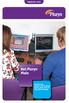 Uitgebreide versie Het Pluryn Plein Intranet voor iedereen die bij Pluryn woont, werkt, leert of vrije tijd doorbrengt Het Pluryn Plein Ben je clint van Pluryn? Dan is het belangrijk dat je alle informatie
Uitgebreide versie Het Pluryn Plein Intranet voor iedereen die bij Pluryn woont, werkt, leert of vrije tijd doorbrengt Het Pluryn Plein Ben je clint van Pluryn? Dan is het belangrijk dat je alle informatie
Jouw YouTube kanaal goed inrichten doe je zo
 Jouw YouTube kanaal goed inrichten doe je zo Handleiding voor een goede inrichting van jouw YouTube kanaal. Door Theo de Kleijn Helpt zelfstandig ondernemers met videomarketing Theo de Kleijn www.theodekleijn.nl
Jouw YouTube kanaal goed inrichten doe je zo Handleiding voor een goede inrichting van jouw YouTube kanaal. Door Theo de Kleijn Helpt zelfstandig ondernemers met videomarketing Theo de Kleijn www.theodekleijn.nl
Handleiding Blogger. Het aanmaken van een weblog. In deze handleiding worden een aantal handelingen toegelicht:
 Handleiding Blogger In deze handleiding worden een aantal handelingen toegelicht: Het aanmaken van een weblog Het typen van een blogbericht De privacy van jouw weblog Het instellen van RSS Het aanmaken
Handleiding Blogger In deze handleiding worden een aantal handelingen toegelicht: Het aanmaken van een weblog Het typen van een blogbericht De privacy van jouw weblog Het instellen van RSS Het aanmaken
Handleiding FTP. Mocht je na het lezen van deze handleiding nog vragen hebben dan kan je deze sturen naar ron.vliet@dty.nl. Succes.
 Handleiding FTP Deze handleiding beschrijft hoe je FTP kunt gebruiken om je foto s van je eigen computer via Internet naar www.dty.nl te sturen. Deze handleiding bestaat uit twee delen: Het kopieren (FTP-en)
Handleiding FTP Deze handleiding beschrijft hoe je FTP kunt gebruiken om je foto s van je eigen computer via Internet naar www.dty.nl te sturen. Deze handleiding bestaat uit twee delen: Het kopieren (FTP-en)
Werkstuk. En natuurlijk ook spreekbeurt. Gemaakt door: Dimanida Kemkievelden Groep 7abcd
 Werkstuk En natuurlijk ook spreekbeurt Gemaakt door: Dimanida Kemkievelden Groep 7abcd (Op het voorblad komt de titel van je werkstuk, een foto of een plaatje van je onderwerp, je naam en je klas.) Inhoudsopgave
Werkstuk En natuurlijk ook spreekbeurt Gemaakt door: Dimanida Kemkievelden Groep 7abcd (Op het voorblad komt de titel van je werkstuk, een foto of een plaatje van je onderwerp, je naam en je klas.) Inhoudsopgave
Begrijpend lezen Strategie 6 en 7. Extra oefenen Niveau A
 Begrijpend lezen Strategie 6 en 7 Extra oefenen Niveau A Remediëringsbladen - strategie 6 en 7 Niveau A 2 Je gaat leren om je leesdoel bij een tekst te bepalen en je leert om te controleren of je je leesdoel
Begrijpend lezen Strategie 6 en 7 Extra oefenen Niveau A Remediëringsbladen - strategie 6 en 7 Niveau A 2 Je gaat leren om je leesdoel bij een tekst te bepalen en je leert om te controleren of je je leesdoel
Aan de slag met Acadin
 Aan de slag met Acadin Handleiding voor de leerling (v. W-09-2011) 1 (versie sept.2011) Inhoud Basistaken in schema... 3 Inloggen en uitloggen... 4 Openen van Acadin inlogpagina... 4 Aanmelden bij de leeromgeving...5
Aan de slag met Acadin Handleiding voor de leerling (v. W-09-2011) 1 (versie sept.2011) Inhoud Basistaken in schema... 3 Inloggen en uitloggen... 4 Openen van Acadin inlogpagina... 4 Aanmelden bij de leeromgeving...5
Huiswerk Spreekbeurten Werkstukken
 Huiswerk Spreekbeurten Werkstukken - 2 - Weer huiswerk? Nee, deze keer geen huiswerk, maar een boekje óver huiswerk! Wij (de meesters en juffrouws) horen jullie wel eens mopperen als je huiswerk opkrijgt.
Huiswerk Spreekbeurten Werkstukken - 2 - Weer huiswerk? Nee, deze keer geen huiswerk, maar een boekje óver huiswerk! Wij (de meesters en juffrouws) horen jullie wel eens mopperen als je huiswerk opkrijgt.
HANDLEIDING APPRENTICE (voor leerlingen)
 (voor leerlingen) Inhoudsopgave 1. Inloggen 3 2. Overzicht Dashboard 4 - Naar je werkstuk 4 3. De werkstukpagina 5 - Kolom rechts: 6 Agenda 6 Berichten 7 Tools: 8 - Stappenplan 8 - Logboek 9 - Bronnenlijst
(voor leerlingen) Inhoudsopgave 1. Inloggen 3 2. Overzicht Dashboard 4 - Naar je werkstuk 4 3. De werkstukpagina 5 - Kolom rechts: 6 Agenda 6 Berichten 7 Tools: 8 - Stappenplan 8 - Logboek 9 - Bronnenlijst
Kunst kijken met Google Art Project
 Kunst kijken met Google Art Project Ontdek beroemde kunstwerken, wereldwonderen en historische momenten. Open het Google Cultural Institute, ga naar: https://www.google.com/culturalinstitute/home?hl=nl.
Kunst kijken met Google Art Project Ontdek beroemde kunstwerken, wereldwonderen en historische momenten. Open het Google Cultural Institute, ga naar: https://www.google.com/culturalinstitute/home?hl=nl.
Inloggen: Opbouw site: Een handleiding/introductie voor de nieuwe site van Fotoclub VPR.
 Een handleiding/introductie voor de nieuwe site van Fotoclub VPR. Inloggen: Als je de site opent dan zie je o.a. bovenstaande afbeelding met het logo van de club en het menu. Om in te loggen klik je helemaal
Een handleiding/introductie voor de nieuwe site van Fotoclub VPR. Inloggen: Als je de site opent dan zie je o.a. bovenstaande afbeelding met het logo van de club en het menu. Om in te loggen klik je helemaal
Uitleg MindBodyOnline
 Uitleg MindBodyOnline Wat is MindBodyOnline? Inhoud Hoe werkt MindBodyOnline via de website? Hoe werkt MindBodyOnline via de mobiele app? Wat is MindBodyOnline? Wat is MindBodyOnline? Een online systeem
Uitleg MindBodyOnline Wat is MindBodyOnline? Inhoud Hoe werkt MindBodyOnline via de website? Hoe werkt MindBodyOnline via de mobiele app? Wat is MindBodyOnline? Wat is MindBodyOnline? Een online systeem
Handleiding website Buurten Met Uitzicht
 Handleiding website Buurten Met Uitzicht www.buurtenmetuitzicht.nl Op de site www.buurtenmetuitzicht.nl kunt u berichten of tweets plaatsen en iets op de buurtagenda zetten. Alle berichten worden niet
Handleiding website Buurten Met Uitzicht www.buurtenmetuitzicht.nl Op de site www.buurtenmetuitzicht.nl kunt u berichten of tweets plaatsen en iets op de buurtagenda zetten. Alle berichten worden niet
YouTube handleiding voor de Groenteman
 YouTube handleiding voor de Groenteman In deze speciale YouTube handleiding voor de groenteman leest u informatie over wat dit sociale medium precies inhoudt en hoe u als groente en/of fruitspecialist
YouTube handleiding voor de Groenteman In deze speciale YouTube handleiding voor de groenteman leest u informatie over wat dit sociale medium precies inhoudt en hoe u als groente en/of fruitspecialist
Altijd op de hoogte van de laatste ontwikkelingen.
 Beheer Webredactie dashboard Het webredactie dashboard geeft u in één oogopslag een overzicht van de beheersmogelijkheden van uw website. Daarnaast blijft u via het dashboard gemakkelijk op de hoogte van
Beheer Webredactie dashboard Het webredactie dashboard geeft u in één oogopslag een overzicht van de beheersmogelijkheden van uw website. Daarnaast blijft u via het dashboard gemakkelijk op de hoogte van
Handleiding teksteditor
 In deze handleiding leggen we de werking van de teksteditor uit. De teksteditor wordt gebruikt voor het bewerken van tekst. Uw tekstpagina s bewerkt u met deze editor, maar u vindt m op vele plekken terug.
In deze handleiding leggen we de werking van de teksteditor uit. De teksteditor wordt gebruikt voor het bewerken van tekst. Uw tekstpagina s bewerkt u met deze editor, maar u vindt m op vele plekken terug.
Handleiding Joomla! Frontend, content en gallery. september 2014 versie 1.0
 Handleiding Joomla! Frontend, content en gallery. september 2014 versie 1.0 1 Inhoudsopgave Toevoegen nieuw artikel, of wijzigen...3 Extra web-functionaliteit...4 toevoegen van een foto/plaatje...4 toevoegen
Handleiding Joomla! Frontend, content en gallery. september 2014 versie 1.0 1 Inhoudsopgave Toevoegen nieuw artikel, of wijzigen...3 Extra web-functionaliteit...4 toevoegen van een foto/plaatje...4 toevoegen
Wat kan ik als cultuuraanbieder met?
 Wat kan ik als cultuuraanbieder met? AlicesMoves is dé community op het gebied van cultuureductie in het primair- en voortgezetonderwijs. Het is een ontmoetingsplaats voor scholen en aanbieders van cultuureducatie
Wat kan ik als cultuuraanbieder met? AlicesMoves is dé community op het gebied van cultuureductie in het primair- en voortgezetonderwijs. Het is een ontmoetingsplaats voor scholen en aanbieders van cultuureducatie
Achtergrond en lettertype Opmaak Achtergrond Opmaak Achtergrond Afbeelding in achtergrond
 Frontpage Express is het meest eenvoudige programma voor het maken van je homepage. Is het programma niet geïnstalleerd op je PC, dan is het te downloaden en daarna te installeren. We zullen nu een aantal
Frontpage Express is het meest eenvoudige programma voor het maken van je homepage. Is het programma niet geïnstalleerd op je PC, dan is het te downloaden en daarna te installeren. We zullen nu een aantal
Ga naar http://www.domeinnaam.nl/wp-admin en log in met de gebruikersnaam en wachtwoord verkregen via mail.
 INLOGGEN Ga naar http://www.domeinnaam.nl/wp-admin en log in met de gebruikersnaam en wachtwoord verkregen via mail. Vul hier je gebruikersnaam en wachtwoord in en klik op Inloggen. Bij succesvolle login
INLOGGEN Ga naar http://www.domeinnaam.nl/wp-admin en log in met de gebruikersnaam en wachtwoord verkregen via mail. Vul hier je gebruikersnaam en wachtwoord in en klik op Inloggen. Bij succesvolle login
GEBRUIKSAANWIJZING WEBSITE
 GEBRUIKSAANWIJZING WEBSITE INHOUDSOPGAVE Definities... 3 Aanmelden... 4 Inloggen op je eigen account (LEERKRACHT)... 4 Je gegevens wijzigen... 5 Aanmelden voor deelname aan een opdracht... 6 Een Inzendpagina
GEBRUIKSAANWIJZING WEBSITE INHOUDSOPGAVE Definities... 3 Aanmelden... 4 Inloggen op je eigen account (LEERKRACHT)... 4 Je gegevens wijzigen... 5 Aanmelden voor deelname aan een opdracht... 6 Een Inzendpagina
